11 sätt att fixa att Apple Watch inte läser hjärtfrekvens
Miscellanea / / October 17, 2023
Om du känner att din Apple Watch visar en oväntad mätning av din puls eller inte visar något värde alls, få inte panik. Pulssensorn på din Apple Watch är föremål för några felaktigheter, beroende på många faktorer. Den här artikeln hjälper dig dock att fixa att din Apple Watch inte läser din puls korrekt.

Kom dock ihåg att din Apple Watch inte är en ersättning för sensorer och enheter av medicinsk kvalitet. Om du behöver en noggrann pulsmätning är det bättre att använda en enhet av medicinsk kvalitet. Du kommer att läsa mer om noggrannheten senare.
Som sagt, här är vad du behöver veta och göra om din Apple Watch inte känner av din puls.
Läs också:10 coola nya watchOS 10-funktioner för Apple Watch
Varför upptäcker inte min Apple Watch hjärtfrekvens
Här är några anledningar till varför din Apple Watch inte mäter din puls korrekt.
- Du har inte din Apple Watch på handleden.
- Du har inaktiverat pulsfunktionen.
- Baksidan av klockan, som innehåller pulssensorerna, är inte i direkt kontakt med din hud. Tatueringar, ärr eller överdrivet hår kan störa avläsningarna.
- Apple Watch måste placeras korrekt på handleden. Att bära det för högt eller för lågt kan resultera i felaktiga avläsningar.
- Fodralet på din Apple Watch blockerar sensorerna.
- watchOS på din Apple Watch påverkas av en bugg.
- Pulssensorn och relaterad hårdvara kan vara skadad på din Apple Watch.
I nästa avsnitt av artikeln kommer vi att utveckla ovanstående orsaker och hjälpa dig att effektivt lösa problemet.
Så här fixar du att Apple Watch inte mäter eller spårar hjärtfrekvens
Här är alla sätt som du kan lösa problemet på. Låt oss börja och kontrollera om du har aktiverat hjärtfrekvensmätning från början.
1. Aktivera hjärtfrekvensmätning
Du måste se till att du har aktiverat pulsmätningsfunktionen på din Apple Watch. Om inte, så här kan du göra det.
Steg 1: Öppna Watch-appen på din iPhone.
Steg 2: Tryck på Sekretess.

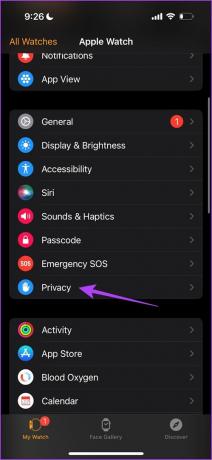
Steg 3: Slå på reglaget för hjärtfrekvens.

2. Bär din Apple Watch på rätt sätt
Att bära din Apple Watch på rätt sätt är viktigt för en korrekt pulsmätning. Här är två viktiga punkter att tänka på.
- Välj den bästa passformen för din handled och se till att du inte har spänt klockan för hårt. Du måste ge lite andrum mellan huden och din Apple Watch.
- Se till att din Apple Watch sitter ovanpå din handled och är i kontakt med din hud.

3. Aktivera handledsavkänning på Apple Watch
Om du har inaktiverat handledsdetektering på din Apple Watch, kommer bakgrundshjärtavläsningar inte att registreras. Så här kan du slå på den igen.
Steg 1: Tryck på Digital Crown en gång och tryck på appen Inställningar.
Steg 2: Tryck på Lösenord.

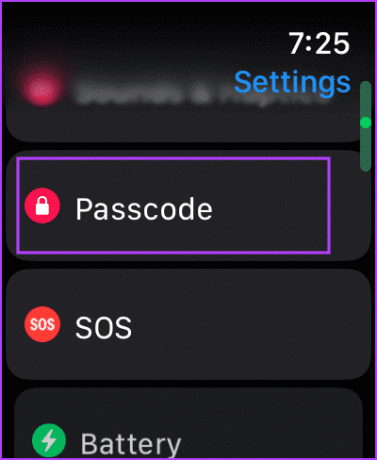
Steg 3: Bläddra nedåt och slå på reglaget för handledsdetektering.
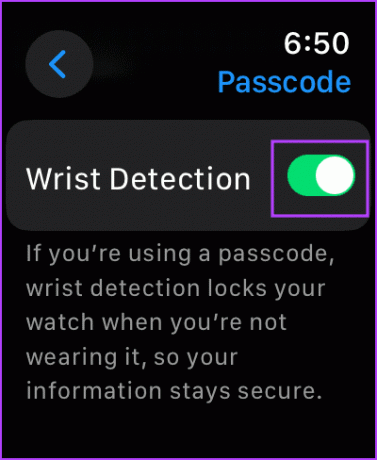
4. Ta bort fodralet på Apple Watch
Om fodralet du använder blockerar pulssensorerna på undersidan av din Apple Watch kanske du inte ser exakta pulsmätningar. Ta därför bort fodralet på din Apple Watch för att kontrollera om pulsmätningarna fungerar korrekt.

5. Rengör sensorerna försiktigt
Även om din Apple Watch är vatten- och dammbeständig, kan mycket fukt och dammpartiklar påverka pulsavläsningen på din Apple Watch. Rengör därför försiktigt undersidan av din Apple Watch och se om det förbättrar pulsmätningarna.
Läs också:Hur man matar ut vatten från Apple Watch.
6. Inaktivera lågenergiläge
Om du har aktiverat lågenergiläge på din Apple Watch kommer den inte att spela in bakgrundspulsmätningar till spara batteri. Därför måste du inaktivera lågenergiläget. Så här gör du.
Steg 1: Tryck på Digital Crown en gång och tryck på appen Inställningar.
Steg 2: Tryck på Batteri.

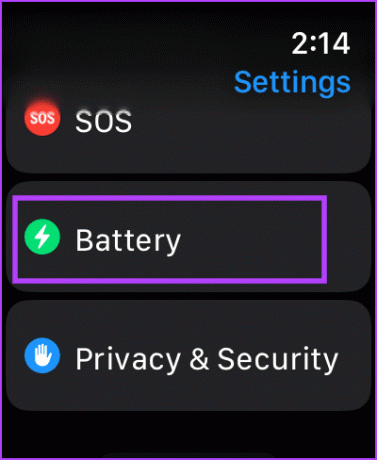
Steg 3: Stäng av reglaget för "Lågeffektläge".

7. Andra externa faktorer som påverkar avläsningarna på Apple Watch
Här är några andra faktorer du måste tänka på om du känner att din Apple Watch inte registrerar dina pulsmätningar korrekt.
- Om du tränar i kallt väder kommer blodflödet genom huden att minska, och detta blodflöde kanske inte räcker för att upptäcka din hjärtfrekvens. Om pulsmätningen är viktig, flytta därför till ett område med varmare temperaturer.
- Om du har några förändringar på din hud, som sår, ärr och tatueringar, kan de blockera ljuset från sensorn till din hud, vilket påverkar dina pulsmätningar.
- Noggrannheten av hjärtfrekvensmätningar beror också på typen av träna. Träningspass och aktiviteter som involverar rytmiska rörelser, som cykling eller löpning, ger mer exakta mätningar än träningspass som boxning, badminton eller tennis.

Men om ingen av ovanstående metoder eller överväganden hjälper till att fixa pulsmätningar på din Apple Watch, kan du titta på nedanstående felsökningsmetoder.
8. Starta om Apple Watch
Att stänga av din Apple Watch stänger alla processer, inklusive buggar, om några. Så om en bugg påverkar pulssensorn, kan en omstart av din Apple Watch hjälpa till att lösa problemet.
Steg 1: Tryck på Digital Crown en gång för att öppna startskärmen och gå till Inställningar.
Steg 2: Tryck på Allmänt.


Steg 3: Tryck på Stäng av. Detta kommer att stänga av din Apple Watch.

Steg 4: Tryck och håll ned sidoknappen för att slå på din Apple Watch.
9. Uppdatera Apple Watch
Om många användare får problem med pulssensorn på Apple Watch kommer Apple att släppa en uppdatering för att fixa det förr eller senare. Se därför till att du kör den senaste versionen av watchOS på din Apple Watch.
Så här uppdaterar du din Apple Watch.
Steg 1: Öppna Watch-appen på din iPhone.
Steg 2: Tryck på Allmänt.


Steg 3: Klicka på Programuppdatering.
Steg 4: Ladda ner och installera en ny uppdatering, om tillgänglig.
Din Apple Watch måste ha minst 50 % av batterinivån och laddas när du installerar uppdateringen.


10. Koppla bort och koppla ihop Apple Watch igen
Du kan koppla bort din Apple Watch och parkoppla den igen för att skapa en ny brygga till din iPhone. På så sätt kan felet som påverkar pulssensorn raderas.
Steg 1: Öppna Watch-appen på din iPhone.
Steg 2: Tryck på Alla klockor i det övre vänstra hörnet.


Steg 3: Tryck på i-ikonen (info-knappen) bredvid klockan.
Steg 4: Tryck på Koppla bort Apple Watch.


Steg 5: Följ instruktionerna på skärmen när du kopplar bort din Ap
11. Återställ Apple Watch
Om ingen av ovanstående metoder fungerar, återställ din Apple Watch. Detta bör lösa det programvarurelaterade problemet. Men om du gör detta raderas all data på din Apple Watch, inklusive din träningsdata. Och om du inte har en säkerhetskopia kan du inte återställa dem.
Om du fortfarande vill gå vidare följer du stegen nedan.
Steg 1: Tryck på Digital Crown en gång för att öppna startskärmen och gå till Inställningar.
Steg 2: Tryck på Allmänt.


Steg 3: Tryck på Återställ.
Steg 4: Välj "Radera allt innehåll och inställningar" för att fortsätta. Bekräfta borttagningen om du uppmanas till det.


Det är allt du behöver göra om din Apple Watch inte läser puls så länge det är ett mjukvarurelaterat problem. Vi rekommenderar dock kontakta Apples support om det är hårdvaruskada. Du kan också byt in din Apple Watch mot en ny.
Vanliga frågor om hjärtfrekvens på Apple Watch fungerar inte
Flera forskningsrön visar att pulssensorerna på Apple Watch är någorlunda exakta.
Ja, du kan ansluta en extern pulsmätare med Bluetooth på din Apple Watch.
Du kan öppna Heart-appen på Apple Watch för att se måtten.
Få dina avläsningar
Det kan finnas fler faktorer till varför din Apple Watch inte känner av din puls exakt. Därför rekommenderar vi alltid att du konsulterar en läkare om du vill göra en pulsmätning. Som vi nämnde tidigare är Apple Watch inte en ersättning för medicinska enheter.
Senast uppdaterad den 16 oktober 2023
Ovanstående artikel kan innehålla affiliate-länkar som hjälper till att stödja Guiding Tech. Det påverkar dock inte vår redaktionella integritet. Innehållet förblir opartiskt och autentiskt.

Skriven av
Supreeth ägnar sig passionerat åt att hjälpa människor att ta reda på sin teknik. Han har skrivit om teknik sedan 2021 och har en rik erfarenhet av att använda Android-, Apple- och Windows-enheter. Han har tidigare arbetat för webbplatser under GadgetsToUse Media. En ingenjör av utbildning, hans förståelse för inre funktioner hos varje enhet är det som säkerställer att han ger högkvalitativ assistans, tips och rekommendationer. När du är borta från skrivbordet kommer du att se honom utforska nya platser, spela FIFA eller leta efter en bra film!



